
时间:2021-07-11 05:31:59 来源:www.win10xitong.com 作者:win10
你在用电脑系统办公的时候遇到了Windows10版本已终止服务问题吗?今天有一位网友说他遇到了,前来咨询怎么解决。很多网友都没有关于Windows10版本已终止服务的问题的处理经验,如果你想让自己的电脑水平有所提高,那这次就来尝试自己手动解决一下吧。今天小编按照这个步骤就处理好了:1、 点击“开始菜单”图标,选择“设置”(齿轮状图标)进入。2、 在电脑打开windows设置界面中直接选中“更新和安全”进入就这个难题很容易的解决啦。要是你没有看懂,那再看看下面的具体Windows10版本已终止服务的具体处理法子。
小编推荐下载:win10 64位

方法1:使用第三方工具禁止自动系统更新
Win10一键关闭自动更新工具
方法2:禁用Win10更新服务
第一步:按“win”和“r”键,然后在弹出窗口中输入“services,msc”,进入相关设置界面。
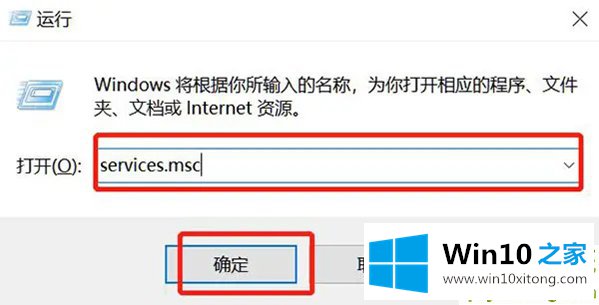
步骤2:在服务界面中右键单击窗口更新,然后单击属性进入。
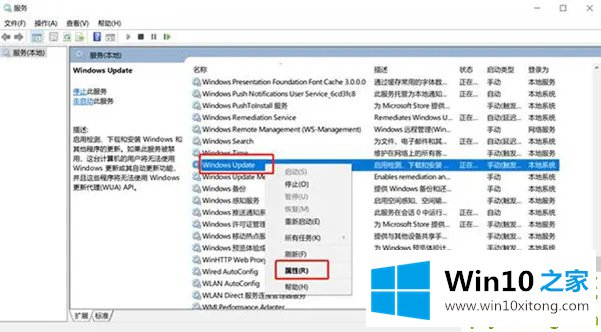
第三步:将电脑设置为“禁用”启动类型。
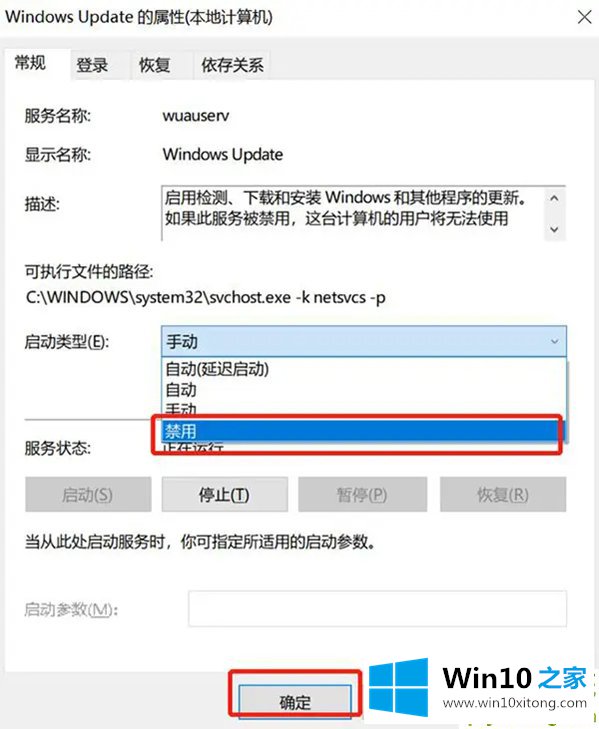
方法3:更新窗口10的新版本
使用微软官方更新工具更新。MediaCreationTool21H1
使用系统自己的更新
1.点击“开始菜单”图标,选择“设置”(档位图标)进入。
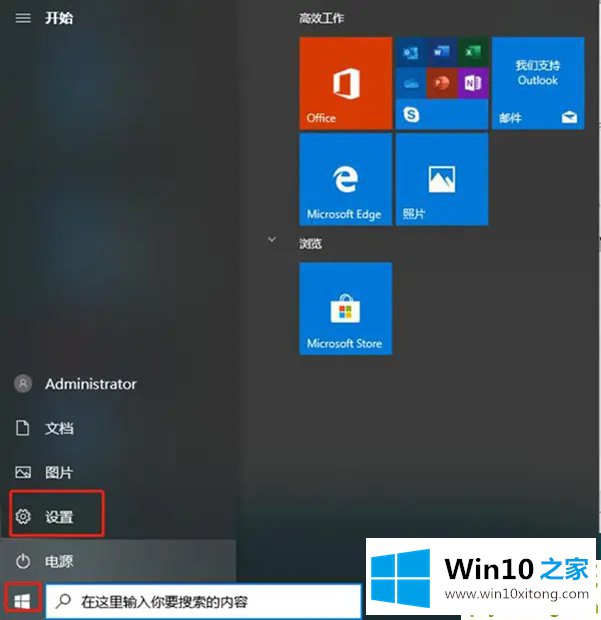
2.计算机打开时,直接在windows设置界面中选择“更新和安全”。
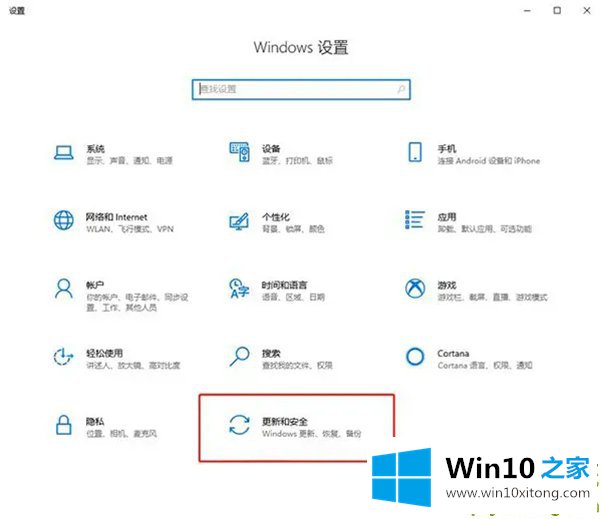
3.在以下界面中直接点击“检查更新”。如果有可更新的版本,计算机将自动下载安装包。您只需要耐心等待安装完成。
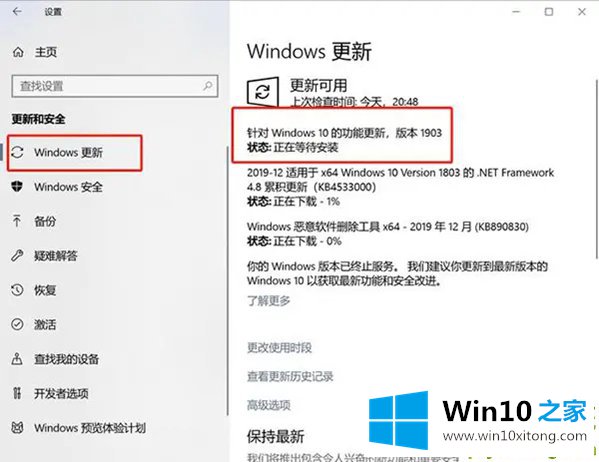
上面的内容就是说Windows10版本已终止服务的具体处理法子,小编也是特意琢磨过的,希望这篇文章对你有所帮助,谢谢大家对本站的支持。